El iPhone X, el teléfono con pantalla completa de Apple, ha tenido que recortar bastantes esquinas para que todo encaje. Hay nuevos gestos para compensar la falta de un botón de inicio y la forma en que se accede a algunas funciones ha cambiado. Un cambio en la interfaz de usuario particularmente molesto es que ya no puede ver el porcentaje de batería del iPhone X desde la barra de estado. En otros iPhones, la información cabe fácilmente en la barra de estado y siempre está visible. En el iPhone X, la muesca hace que no haya suficiente espacio para el porcentaje con todos los demás íconos que deben caber allí.
Lo que todo esto significa es que no puede simplemente mirar su pantalla de inicio, su pantalla de bloqueo o cualquier otra pantalla y verificar el porcentaje de batería de su iPhone X. Esto es lo que tienes que hacer en su lugar.
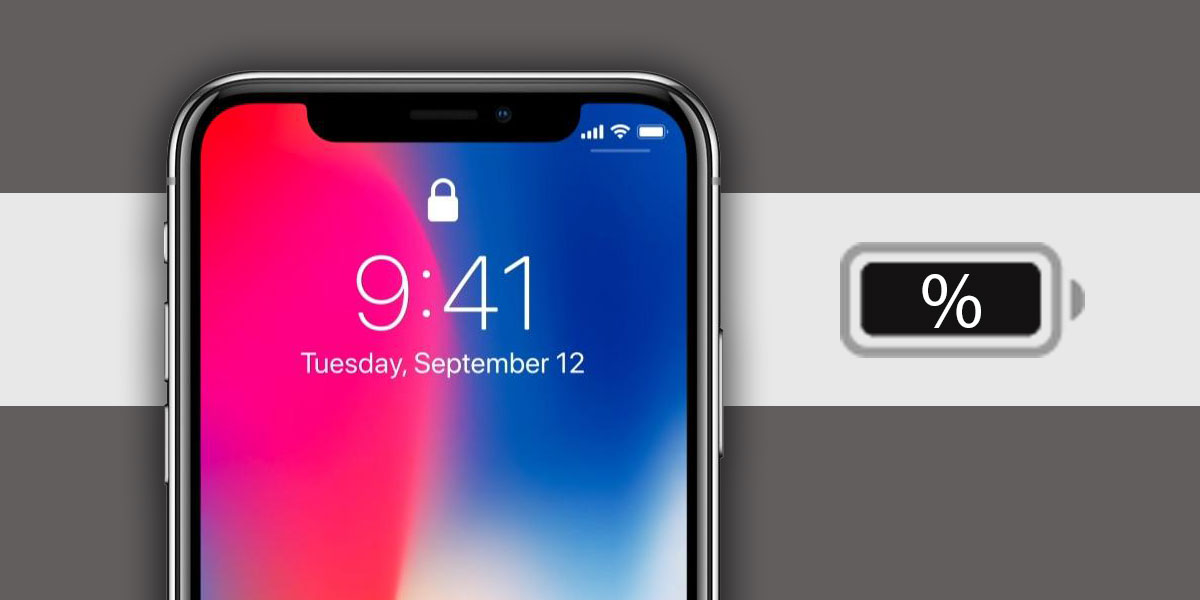
Porcentaje de batería del iPhone X
El porcentaje de batería del iPhone X tiene un nuevo hogar; el centro de control. En la pantalla de inicio o en la pantalla de bloqueo, deslice el dedo hacia abajo desde la oreja derecha para abrir el centro de control y observe la esquina superior derecha. El centro de control tiene más espacio para todo, es decir, todos los iconos, por lo que el porcentaje de batería aparece junto al icono de batería, como debería.
Alternativamente, y esto es un camino largo y tonto para hacerlo, pero si conecta su teléfono a una fuente de alimentación o lo coloca en una plataforma de carga inalámbrica, la pantalla se iluminará y le mostrará el porcentaje de carga actual.
Por supuesto, la forma más sencilla de verificar el porcentaje de batería de su iPhone X es preguntárselo a Siri. Puede usar cualquier variación de la pregunta ‘Siri, ¿cuál es mi porcentaje de batería?’ Y ella le dirá su porcentaje de batería actual.

Widget de batería
Los usuarios que prefieren una forma mucho más fácil de verificar el porcentaje de batería del iPhone también están probando los widgets. iOS tiene un widget de batería estándar que puede habilitar y acceder desde su pantalla de bloqueo o su pantalla de inicio. Muestra el porcentaje de batería actual tanto de su iPhone como de cualquier otro dispositivo Bluetooth que esté emparejado con él.
No es necesariamente más fácil acceder al widget que acceder al centro de control. Todo se reduce a las preferencias y cómo te estás adaptando al nuevo teléfono. Para algunos usuarios, deslizar el dedo hacia la derecha puede ser más fácil que tirar hacia abajo de la oreja derecha. También puede resultar más familiar que el nuevo gesto necesario para abrir el centro de control. Todo depende del gusto de cada quien.
